Лагают игры в браузере linux
Обновлено: 03.07.2024
Сталкивались ли вы когда-то с тем, что компьютер с Ubuntu работает медленно. Например, медленно работает графическая оболочка, тот же Gnome или KDE, или же подвивает удалённый сервер, к которому вы подключены по SSH. Скорее всего, дистрибутив Ubuntu здесь не виноват, просто это одна из самых популярных операционных систем, поэтому многие пользователи сталкиваются с подобными проблемами впервые именно здесь.
В этой статье мы попытаемся разобраться почему Ubuntu медленно работает. Эту проблему могут вызвать несколько факторов: сильная нагрузка на процессор, одним из процессов, недостаточное количество оперативной памяти или же очень активное использование жесткого диска. Давайте разберемся во всём более подробно.
Почему Ubuntu медленно работает?
1. Загрузка процессора
Чаще всего когда компьютер или сервер тупит виноват либо процессор, либо оперативная память. Начнём с процессора. Удобнее всего посмотреть нагрузку на ядра процессора с помощью утилиты htop. Сначала её надо установить:
sudo apt install htop

Здесь в верхней части программы расположена статистика по загрузке ядер процессора. Вы можете сориентироваться на сколько процессор загружен в данный момент в процентном соотношении. Ниже можно отсортировать все процессы по нагрузке на процессор, это колонка CPU%, в колонке Command видно какой командой была запущена программа:

На домашней машине будет достаточно завершить нагружающий систему процесс или если это графическая оболочка, то сменить её на более легкую. На сервере же такой подход не пройдёт, там обычно уже и так работает только то, программное обеспечение, которое надо. Здесь надо будет уже разбираться дальше, например, если всё процессорное время занимает интерпретатор PHP, то скорее всего, кто-то очень усердно пытается перебрать ваш пароль от админки WordPress и следует его просто забанить и настроить fail2ban.
2. Недостаточно памяти
Если виновен не процессор, то скорее всего, дело в памяти. Когда вся оперативная память будет занята, то компьютер попросту зависнет и будет ждать пока ядро не решит какой процесс ему убить чтобы освободить память. Но обычно этого не происходит, потому что существует раздел или файл подкачки на жестком диске, куда скидываются неиспользуемые данные из памяти. Если в файле подкачки находится много данных, то операционная система начинает тупить, потому что доступ к этим данным медленный и лучше чтобы всё находилось в оперативной памяти.
Оценить ситуацию по использованию памяти и раздела подкачки не устанавливая никаких дополнительных утилит можно с помощью команды free.

Надо обратить внимание на колонку Всего и Занято. Если в колонке Доступно указано, что свободно мало памяти, это ещё не значит, что памяти нет, может просто часть памяти используется на какие нибудь буферы и просто зарезервирована.
Более удобно смотреть эту информацию в утилите htop. Здесь информация о памяти находится сразу под информацией о загрузке процессора:

Аналогично предыдущему варианту можно отсортировать процессы по колонке MEM% чтобы понять какая программа потребляет больше всего памяти. На домашнем компьютере это обычно браузер. Сложно представить, что окружение рабочего стола съест все 8 Гб оперативной памяти. Вам остается только открывать меньше вкладок, сменить браузер на более легкий или докупить памяти. Обычно последний вариант помогает лучше всего.
3. Нагрузка на диск
Операционная система Linux не читает много данных с диска, но большая нагрузка на диск может в какой-то мере замедлить вашу систему особенно, если система работает на медленном HDD. Посмотреть текущую нагрузку на диск можно с помощью утилиты iotop:

Тут надо обратить внимание на колонки IO Read и IO Write, особенно на вторую. Утилита показывает все программы, которые активно ведут запись на диск или читают с диска. Обнаружив такую программу, вы можете её удалить или отключить. А затем смотреть стала ли система работать лучше.
Нагрузку на диск могут создавать различные утилиты-индексаторы, которые готовят свой индекс для того чтобы вы могли потом быстро находить нужные файлы. Одним из таких индексатров был Nepomuk в KDE 4. Тогда все старались его как можно скорее отключить. Также это могут быть и другие программы.
Жесткий диск может работать медленно не только потому, что он сильно нагружен, но и потому, что хочет сломаться. Чтобы проверить состояние жесткого диска можно использовать утилиту smartctl. Она находится в пакете smartmontools:
sudo apt install smartmontools
Чтобы проверить состояние диска запустите её с опцией -H и передайте имя нужного диска. Например:
sudo smartctl -H /dev/sda

Если в строчке test result вы увидите значение Passed, значит всё хорошо. Если там написано Failed, как на снимке, значит жесткий диск уже отслужил своё и его пора менять на новый. Читайте подробнее про проверку диска в статье Проверка диска в Linux. Ещё один вариант ускорить операционную систему за счёт диска - установить её на SSD.
4. Драйвера видеокарты
Свободные драйвера в последнее время работают очень хорошо. Но именно отсутствие проприетарных драйверов могут вызвать проблемы при работе графического окружения. Это может быть как медленная работа и фризы, так и просто тиринг и мерцание. Установить проприетарные драйвера на видеокарту в Ubuntu не так уж сложно. На сайте есть инструкция как для AMD, так и для Nvidia.
Выводы
Даже если у вас мощный компьютер с топовыми комплектующими, решив поиграть в какую-нибудь ненапрягающую браузерку, вы можете столкнуться с неприятными лагами и тормозами. В этой статье мы расскажем, что делать в этом случае и как ускорить работу браузерных игр.
Итак, по какой причине может тормозить браузерная игра?
- Самая очевидная – низкая производительность ПК, особенно если вы собираетесь играть на маломощном ноутбуке или компьютере, чьих ресурсов едва-едва хватает для серфинга в интернете и набора текста в редакторе.

- Причиной возникающих лагов также может являться засоренность системы временными файлами, которые могут буквально заполнять все свободное место, не оставляя ОС простора для работы.
- Третья возможная причина – устаревшая версия плеера Adobe Flash Player. Сюда же можно записать требующие обновления драйвера на видеокарту и звук, отсутствие поддержки или отключение аппаратного ускорения графики.
- Наконец, тормоза в браузерных играх могут случаться по вине разработчиков – например, проблем с серверами или багов после обновления игры. В этом случае единственным решением станет ожидание, пока авторы «починят» свое детище.

1. Вопрос слабой производительности компьютера можно решить только с помощью апгрейда. Да, это может быть затратным, зато после покупки новых комплектующих игры засияют новыми красками. Если говорить о браузерных играх, то здесь, вероятнее всего, апгрейд понадобится оперативной памяти либо видеокарте.
Проверить нагрузку на ПК и выяснить, что именно требует замены, можно с помощью специальных утилит (многие из них доступны бесплатно, например, MSI Afterburner) или стандартных средств Windows: так, «Диспетчер задач» в Windows 10 умеет отображать загруженность процессора, ОЗУ, видеоадаптера, что поможет вам определить, какой именно элемент системы испытывает наибольшую нагрузку при запущенной игре.
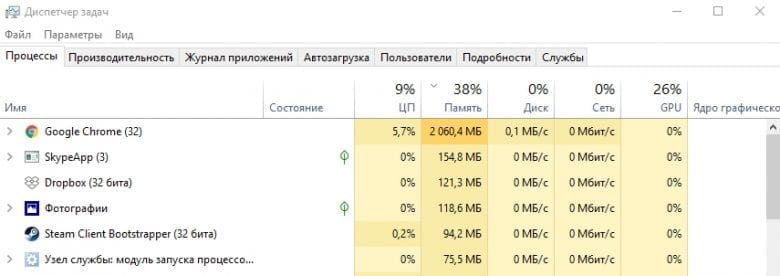
2. Очистку временных файлов браузера можно провести следующим способом:
- Открыть браузер и зайти в «Настройки» (мы используем для примера Google Chrome);
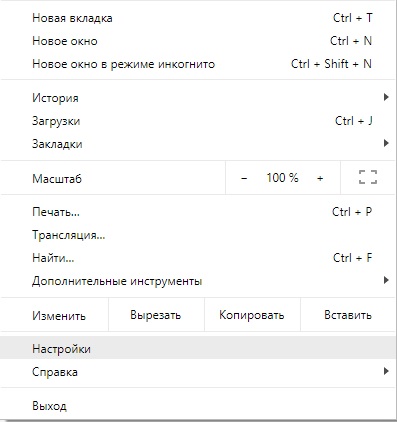
- Щелкнуть кнопку «Дополнительные» и перейти к пункту «Очистить историю»;

- Отметить все пункты в открывшемся окне (внимание: после очистки файлов cookie вам придется заново вводить логин и пароль для своих аккаунтов на сайтах) и нажать кнопку «Удалить данные». Можно выбирать не все пункты: в данном случае наиболее важен кэш браузера.
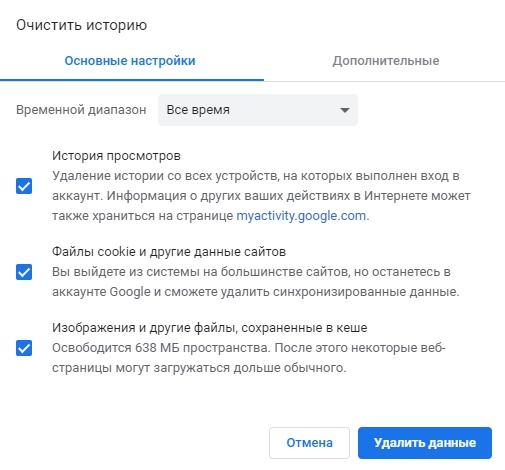
Кроме того, вы также можете очистить временные файлы на компьютере, воспользовавшись программами типа CCleaner или стандартными средствами Windows. Мы не станем утверждать, что это поможет в случае с лагами в браузерных играх, но возможно, вы сможете таким способом ускорить общую работу системы.
3. Обновить Flash Player можно, загрузив актуальную версию с официального сайта. Будьте внимательны: желательно снять отметки с «Дополнительных предложений», если вы не хотите установить утилиты McAfee Security Scan Plus и McAfee Safe Connect вместе с Adobe Flash Player.
После установки плеера убедитесь, что его работа разрешена в браузере: в адресной строке браузера нажмите значок «Замок» или «Сведения о сайте», в выпадающем окне выберите пункт «Настройки сайтов», найдите строку с вариантами настройки Flash и выберите пункт «Разрешить» (также можете задать вариант «Спрашивать», если хотите самостоятельно решать, на каких сайтах будет работать Flash Player).
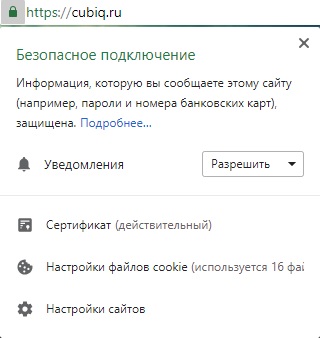
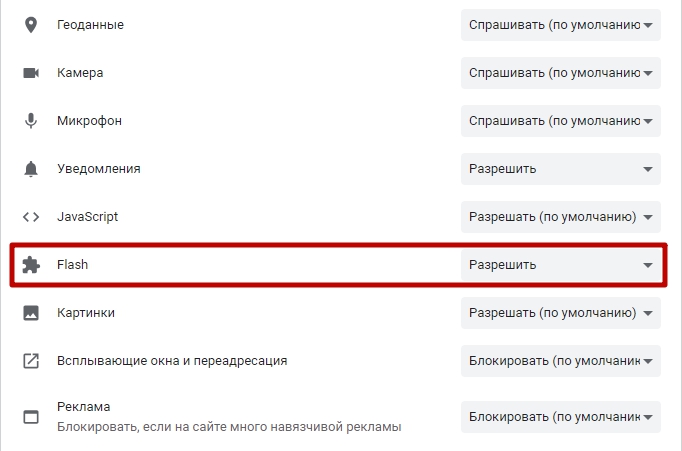
Драйверы для комплектующих ПК вы можете скачать из интернета. Драйверы видеокарты можно загрузить на сайтах AMD и Nvidia, драйверы ноутбуков ищите на официальных сайтах производителей.
Что касается аппаратного ускорения, его можно включить, запустив любую флеш-игру в браузере. Нажмите правой кнопкой мыши в активном окне игры, выберите пункт «Параметры», после чего установите галочку на пункте «Включить аппаратное ускорение».


Примечание: иногда помогает обратное действие – то есть, не включение, а отключение ускорения.
На этом список возможных причин, по которым могут тормозить браузерные игры, и вариантов их решения исчерпывается. Напоследок хотим обратить ваше внимание на HTML5 игры: они не требуют наличия Flash Player и других дополнительных плагинов, работают в любом браузере и при всем этом потребляют меньше ресурсов в сравнении с флеш-играми. Поэтому с ними у вас наверняка не возникнет лагов, багов и прочих проблем.
Геймер со стажем (предпочитаю одиночные игры). Люблю истории, которые нам рассказывают видеоигры, но считаю, что геймплей должен быть выше сюжета, даже если это симулятор ходьбы. Также интересуюсь современной гик-культурой, музыкой и кино.
Современные браузерные игры могут тормозить на любом ПК. Офисная железяка у вас или геймерский монстр — подвисания, падение FPS, проблемы с загрузкой, управление персонажем с высокой задержкой могут сильно вам мешать. Но решение есть. Сейчас мы расскажем, что делать, когда тормозят игры в браузере, чтобы вы играли без лагов и получали максимум удовольствия.
Популярные причины тормозов

Если у вас слабый ПК, никакие советы по переустановке ПО и манипуляции с ресурсами системы вам не помогут. Заходите в Диспетчер задач, запускайте игру и следите за загруженностью отдельных комплектующих. Процессор на 99% загрузки? Меняйте его. Оперативка забита до отказа? Лишняя плашка исправит ситуацию. Диск работает на пределе возможностей? Покупайте более современный. Это самое дорогое решение проблем с браузерками, но в случае со слабым ПК других вариантов нет.
А что делать, если FPS падает, управление неотзывчивое и игра постоянно зависает на нормальном ПК со стабильным интернетом? От этих проблем вас спасет лаунчер RBK Games.
Лаунчер — быстрое и легкое решение всех проблем
У браузеров часто забиваются кэш и куки. Для их очистки приходится лазить по неудобному меню и тратить много времени. В лаунчере все просто — сверху справа кнопочка, нажав на которую, вы одним кликом очистите кэш и продолжите игру.

Также браузеры регулярно страдают от расширений, которые мешают их работе и создают дополнительную нагрузку. В этом случае приходится убирать все расширения, жертвуя даже любимыми, чтобы получить хоть какой-то прирост производительности. У лаунчера RBK Games вредных расширений нет — он кристально чист и использует свои ресурсы исключительно для запуска браузерных игр.
Многие пользователи закрепляют в браузере много важных вкладок, чтобы иметь быстрый доступ к полезным сайтам. Если вы в их числе, знайте, что ваши браузерки тормозят как раз из-за большого количества одновременно работающих вкладок. Убедитесь в этом, посетив Диспетчер задач — процессор будет загружен чуть ли не наполовину, про оперативную память вообще молчим, ее браузеры поглощают гигантскими порциями. А когда вы установите лаунчер, можете смело закрывать тормозящий браузер и посвящать все свое внимание любимым играм. В лаунчере тоже есть дополнительные вкладки, но их вы будете использовать для одновременного запуска нескольких игр. Без лагов и тормозов!

В связи с запретами популярных сайтов, мы часто пользуемся услугами встроенных в браузер VPN и прокси-серверов. Даже с хорошим интернетом это может привести к тормозам в браузерках — мы ведь не знаем, как где конкретно находится и насколько хорош удаленный сервер. И что же, каждый раз вырубать VPN и отключать прокси? Нет, конечно! Качайте лаунчер и спокойной играйте. А по сайтам гуляйте при помощи своего браузера.
Иногда геймеры скачивают в интернете неактуальные версии браузеров, которые хоть и обладают интересными функциями, но при этом отстают от технического прогресса и не способны воспроизводить топовые браузерные игры. Лаунчер от RBK Games таким не страдает — вы будете автоматически получать и устанавливать все свежие обновления, чтобы ваши игры всегда работали идеально. Остается только скачать его!

На производительность браузерных игр может влиять версия Flash плеера. Причем, негативный эффект могут накладывать как устаревшие, так и слишком свежие версии. К примеру, первые части Demon Slayer, Dragon Knight, Лиги Ангелов и Империи Онлайн чувствуют себя лучше на Adobe Flash 15-18 версии. А Лиге Ангелов 2 и 3, Dragon Knight 2, Rise of Angels и Кольцу Дракона нужна версия от 20 до 25. В случае с обычным браузером вам пришлось бы постоянно заходить на официальный сайт Adobe Flash и качать нужные версии, откатывая их или обновляя. Процесс долгий и скучный. А как же дела обстоят в лаунчере от RBK Games? Он решает и эту проблему — в нем вы сможете на лету менять версию Flash, за пару секунд оптимизируя воспроизведение своих игр. И никаких сложностей.
Чем еще хорош лаунчер от RBK Games
Быстрая установка — скачали клиент, запустили, подождали минутку и готово! Ваш профиль останется прежним — введите логин и пароль с сайта и играйте.

Оперативная память не будет постоянно забитой. Поэтому играть вы сможете даже на слабом офисном ПК. Тогда как обычные браузеры легко отхватывают себе несколько гигабайт ОЗУ без видимой на то причины.
Если у вас возникнут вопросы, свяжитесь при помощи специального окошка с технической поддержкой и она быстро вам ответит — специалисты RBK Games постоянно на связи и готовы помочь. Они же следят и за безопасностью лаунчера, защищая ваши персональные данные.

В будущем лаунчер обзаведется новыми функциями и фишками, которые облегчат игровой процесс и обеспечат максимальную производительность.
Наконец, в конце 2020 года популярные браузеры откажутся от Flash в пользу HTML5. А лаунчер RBK Games продолжит его поддержку и вы продолжите играть в свои любимые браузерки.

Браузерная игра ничем не отличается от обычной, локальной версии по степени нагрузки на ПК – это первое, что важно понимать при первых проблемах с лагами, торможениями, зависаниями в ходе игрового процесса. Почему мы обращаем внимание на столь очевидный факт? Дело в том, что когда лагают браузерные игры, многие игроки забывают о производительности своего компьютера или ноутбука, ошибочно полагая, что движок браузера сделает работы вместо локальной видеокарты или процессора. Другая часть ошибочно считает, что браузерные игры априори не могут сравниваться с обычными версиями в плане нагрузки на ЦП, видеокарту и другие технические параметры компьютера.
Это мифы, но есть и другая важная сторона. При работе с браузером действительно есть свои нюансы. Во-первых, приложение (игра) запускается на стороннем ресурсе, что создает дополнительные сложности. Для корректной работы игры требуется стабильное интернет соединение, корректная работа самого браузера внутри операционной системы, а также настройки флеш-плеера и другие особенности. Поэтому, когда лагают браузерные игры на windows 10, 7, 8, XP и так далее, все проблемы можно разделить на две большие категории. К первой мы относим проблемы, связанные с нехваткой мощности железа: это и слабая видеокарта, и устаревший процессор, и недостаток в оперативной памяти. Вторая категория – проблемы с настройками браузера, флеш-плеера, интернет соединением или ошибками в самой игре. Давайте разбираться, из-за чего тормозят браузерные игры на вашем устройстве, а также, что делать, если решить проблему простым перезапуском приложения не получается.
Лагают браузерные игры: решаем проблему
Чтобы не тратить время на поиски причины, рекомендуем зайти в раздел «О программе» или «Системные требования» и внимательно сопоставить требования игры (минимальные) с возможностями вашего компьютера. Если компьютер удовлетворяет всем параметрам, хотя бы по нижней границе, то попробуйте зайти в настройки игры и выбрать минимальные системные требования. Перезапустите игру, если проблема все еще остается, то дело не в железе и тогда можно приступать к поиску проблемы.
Если же вы увидели, что для запуска требуется условный процессор i5, а вы пытаетесь запускать игру на i3, да еще и видеокарте предыдущего поколения, в сравнении с минимальными системными требованиями, то вы все равно можете пройтись по списку и попробовать решить проблему, не трогая производительность компьютера, но очень часто вам придется исправлять именно особенности производительности. Поэтому мы приводим полный комплекс анализа и пути исправления:
- Проблема железа. Мы прекрасно понимаем, что проблему с производительностью компьютера решить сложнее всего. Более того, мало кто станет заниматься апгрейдом, только для того, чтобы поиграть в одну конкретную игру на браузере. И все же, если игрушки сильно тормозят, например на компе конфига i3, то пытаться запускать современные мощные игрушки бессмысленно. Поэтому, либо отказывайтесь от новых версий игры, либо вкладывайтесь в новое железо. За вполне адекватные деньги можно собрать очень приличный аппарат из б/у комплектующих, при этом не забывайте продавать свои старые.
Решение. Итак, если минимальные системные требования игры не соответствуют производительности ноутбука или компьютера, то ищите самое слабое место. Если мы не говорим про компьютер, который на 3 – 4 поколения уступает минимальным системным требованиям, то попробуйте обратить внимание на оперативную память. Чаще всего одной или двух планок достаточно, чтобы существенно улучшить скорость игры и качество картинки. Если средства позволяют, то попробуйте заменить видеокарту. Это еще один базовый элемент железа, который влияет на производительность и качество картинки.
- Проблема браузера. Не самая распространенная проблема, но иногда разработчики уделяет больше времени работе игры в конкретном браузере, забывая про другие. Например, проводится просто исследование, согласно которому условные 87% пользователей, играющих в аналогичные приложения, запускают игры на браузере Google Chrome, еще 10% на Safari, а остальные 3% приходятся на Firefox и Internet Explorer. Нет ничего удивительного в том, что тестированию на 3% будет уделяться меньше времени.
Решение. В данном случае решение проблемы еще проще и тривиальнее: просто попробуйте запустить игру в другом браузере. Если мы говорим про популярное приложение, с 100000+ скачиваний, то обычно главными флагманами и ориентирами для разработчиком становятся Google Chrome, Mozilla Firefox, Safari. Если игра тормозит и лагает во всех трех, то причина явно не в типе браузера. Но попробовать все же стоит, потому что особенности вашей операционной системы могут создавать свои трудности.
- Проблема флеш-плеера. Все браузерные игры работают через специальные флеш проигрыватели, в большинстве случаев через Adobe Flash player. Если у вас он не установлен вовсе, то при попытке запустить игра сама предложит вам скачать и установить флеш проигрыватель. Но возможен вариант, когда устарела версия браузера или самого проигрывателя, тогда нужно попробовать решить проблему, что убедиться, что вы сделали все возможное.
Решение. Обновление или установка флешш-плеера. Здесь тоже все очень просто, но нужно быть внимательным. Переходите по ссылке на официальный сайт Adobe Flash Player, там нажимайте скачать плеер, но убедитесь, что вы сняли все галочки с дополнительного софта – он вам не нужен. Когда скачивание завершиться, вам потребуется поставить галочку о согласии с официальным соглашением и политикой конфиденциальности. Убедитесь, что не ставите лишних галочек с установкой дополнительного софта.
- Проблема кэша или ЦП. Браузер в принципе может сильно тормозить, если забит кэш. Его периодически стоит очищать, поэтому игра может тормозить и по причине кэша. Еще одной частой проблемой становится слишком большое количество открытых вкладок в браузере или просто сильная загрузка ЦП. Многие пользователи жалуются на торможение и подвисание игры, хотя при этом у них открыто от 10 до 30 вкладок с разными источниками информации. В конечном счете все упирается в оперативную память компьютера, но зачем настолько сильно нагружать ЦП, если на время игры можно просто закрыть ненужные вкладки и сравнить результат.
Решение. С окнами браузера и ЦП все очень просто – разгрузите ЦП настолько сильно, насколько это возможно. Если у вас параллельно запущены программы, игры, видеопроигрыватели – закройте их, посмотрите на уровень загрузки процессоре в диспетчере задач на вкладке. Обязательно закрывайте ненужные вкладки браузера, вы удивитесь, сколько оперативы «съедает» каждая вкладка. С кэшэм все также очень просто. Зайдите в настройки браузера, найдите там «Очистить кэш» или похожую надпись. В новом окне убедитесь, что вы установили флажок «Очистить кэш за весь период». Это также может улучшить скорость работы игры.
Читайте также:

